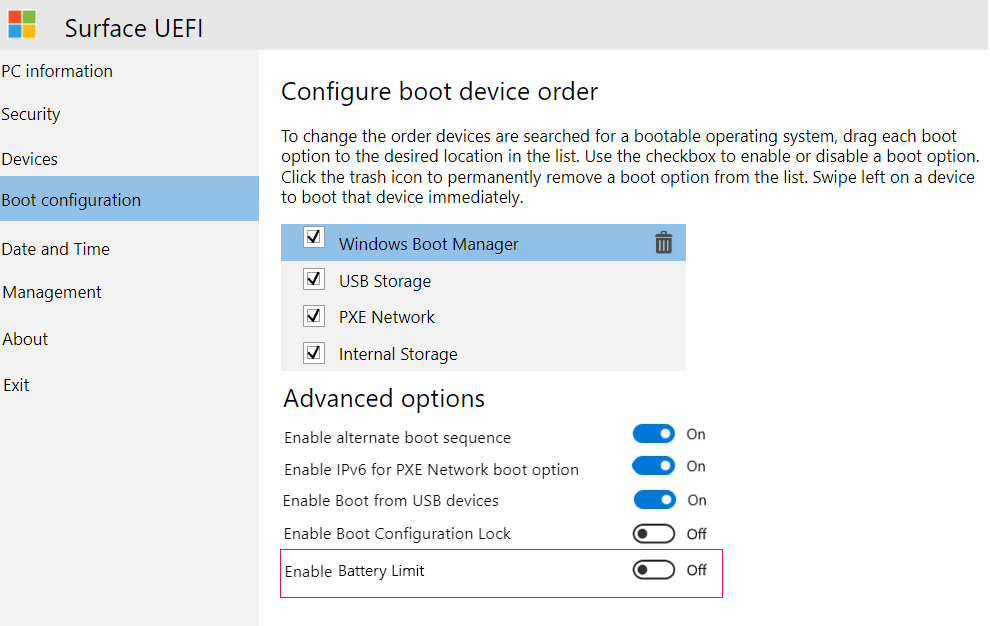배터리 제한 옵션은 Surface 장치 배터리 충전 방법을 변경하고 수명을 연장할 수 있는 UEFI(통합 확장 가능 펌웨어 인터페이스) 설정입니다. 이 펌웨어 설정(BIOS와 유사)은 항상 전원에 연결하려는 디바이스에 권장됩니다. 예를 들어 판매 지점, RFID 및 관련 키오스크 시나리오에 대해 구성된 디바이스가 있습니다. 배터리 제한 UEFI 설정은 기본적으로 다음을 포함하여 Surface 디바이스에 기본 제공됩니다.
- Surface Go(모든 세대)
- Surface Pro 7 이상
- Surface Laptop 3 이상
- Surface Book 3
- Surface Laptop Studio(모든 세대)
- Surface Laptop Go(모든 세대)
- Surface Laptop SE
다른 많은 장치는 다른 Surface 디바이스에서 배터리 제한 지원 섹션에 설명된 대로 펌웨어 업데이트로 배터리 한도를 지원합니다.
작동 방식
배터리 제한 설정을 사용하도록 설정하면 최대 충전 용량의 50%에 도달하면 배터리 충전이 중지됩니다. 디바이스가 50% 이상 충전될 때 배터리 제한을 사용하도록 설정하면 최대 충전의 50% 미만으로 떨어질 때까지 배터리 충전이 다시 시작되지 않습니다.
다음 방법 중 하나를 통해 배터리 제한을 사용하도록 설정합니다.
개별 디바이스에서 Surface UEFI 수정
Surface UEFI로 부팅: 디바이스를 켠 경우 Power + Vol Up 을 누릅니다.
부팅 구성>고급 옵션을 선택하고 배터리 제한 사용을 켜기로 전환합니다.
팁
Surface Go(모든 세대): 부팅 구성>키오스크 모드를 선택하고 슬라이더를 오른쪽으로 이동하여 배터리 제한을 사용으로 설정합니다.
여러 디바이스에 원격 배포를 위한 Surface UEFI 구성 패키지 만들기
고급 IT 관리자인 경우 UEFI 구성기를 사용하여 Surface UEFI 를 수정하고 SEMM(Surface Enterprise Management Mode)을 통해 여러 디바이스에 원격으로 배포할 수 있습니다. 또는 Surface IT 도구 키트에서 사용할 수 있는 Surface UEFI Manager PowerShell 스크립트를 사용할 수 있습니다.
참고
SEMM을 사용하려면 대부분의 적격 디바이스는 "비즈니스용Surface"로 브랜드가 지정된 상업용 SKU여야 합니다. 호환되는 디바이스의 전체 목록은 지원되는 디바이스를 참조하세요.
Microsoft Surface UEFI 구성기 사용
- UEFI 구성기를 엽니다.
- 고급 설정에서 키오스크 재정의를 선택하고 배터리 제한을켜기로 전환합니다.
Surface UEFI Manager PowerShell 스크립트 사용
배터리 제한 기능은 다음 설정을 통해 제어됩니다.
407 = Battery Profile
설명: 배터리 사용 패턴에 대한 활성 관리 체계
기본값: 0
배터리 제한을 사용하도록 설정을 1 로 구성합니다.
다른 Surface 장치의 배터리 제한 지원
다음 디바이스는 이 기능을 지원하기 위해 펌웨어 업데이트가 필요합니다.
Surface Pro 3 - 2018년 9월 10일 업데이트 Surface Embedded Controller 펌웨어 버전 38.14.80.0 이상 버전.
Surface 3 - 2018년 12월 6일 업데이트. Surface UEFI 펌웨어 버전 1.51116.218.0 이상 버전.
Surface Pro 4 - 2018년 9월 10일 업데이트. Surface Embedded Controller 펌웨어 버전 103.2241.256.0 이상 버전.
Surface Book - 2018년 10월 10일 업데이트. Surface Embedded 컨트롤러 펌웨어 버전 90.2226.256.0 이상 버전.
참고
이 기능은 분리 가능한 클립보드의 배터리에만 적용됩니다.
Surface Laptop(1세대) - 2019년 1월 24일 업데이트. Surface System Aggregator 펌웨어 버전 145.106.139.09 이상 버전.
고급 LTE 모델 1807 - 2019년 8월 1일 업데이트로 Surface Pro(5세대) 및 Surface Pro. Surface System Aggregator 펌웨어 버전 239.2660.257.0 이상 버전.
Surface Book 2- 2020년 7월 9일 업데이트. Surface System Aggregator 펌웨어 버전 182.2107.139.0 이상 버전은 분리 가능한 클립보드 외에도 키보드 베이스의 배터리에 배터리 제한 모드를 적용합니다.
Surface Go - 2018년 11월 9일 업데이트. Surface UEFI 펌웨어 버전 1.0.10.0 이상 버전.
Surface Pro 6 - 2019년 8월 1일 업데이트. Surface System Aggregator 펌웨어 버전 239.3101.139.0 이상 버전.
Surface Laptop 2 - 2019년 1월 24일 업데이트. Surface System Aggregator 펌웨어 버전 145.106.1339.0 이상 버전.
Surface Go with LTE Advanced - 2019년 7월 23일 업데이트. Surface UEFI 펌웨어 버전 1.1.12.0 이상 버전.